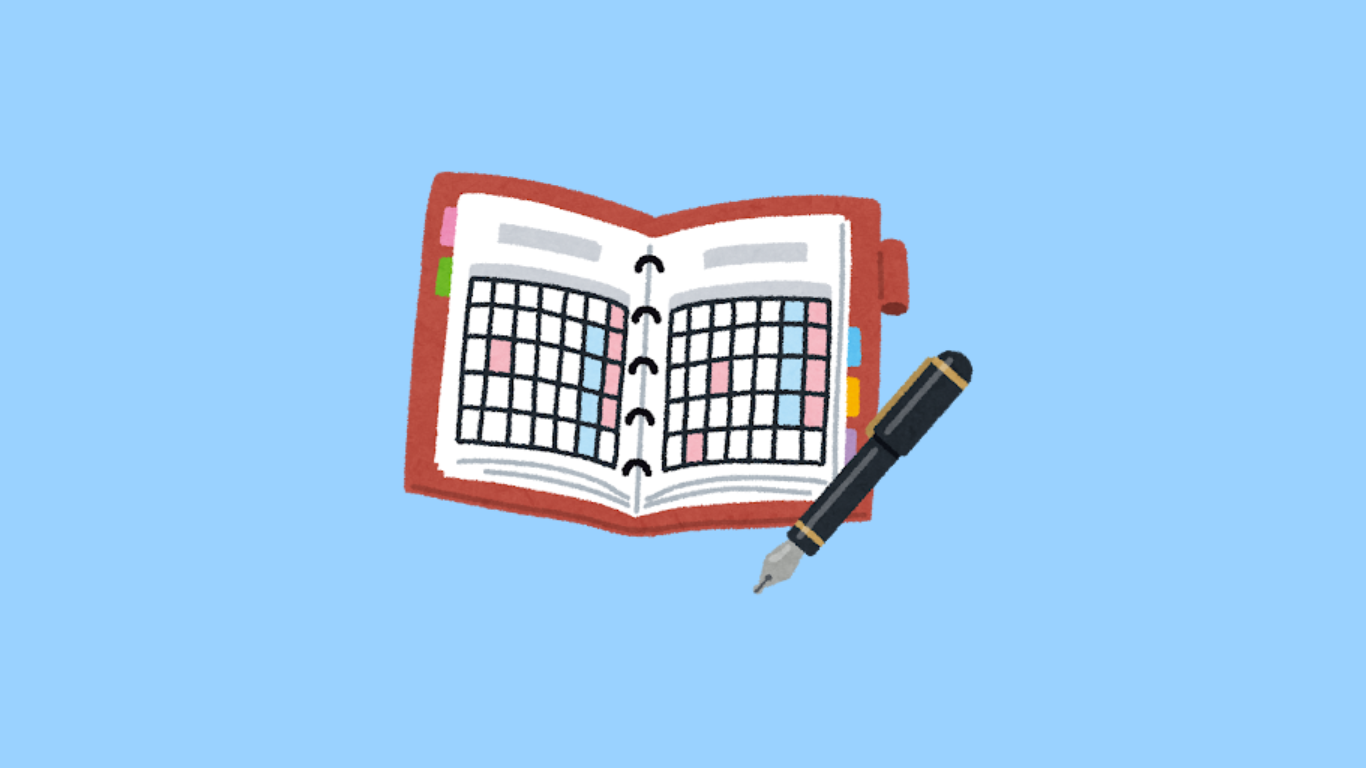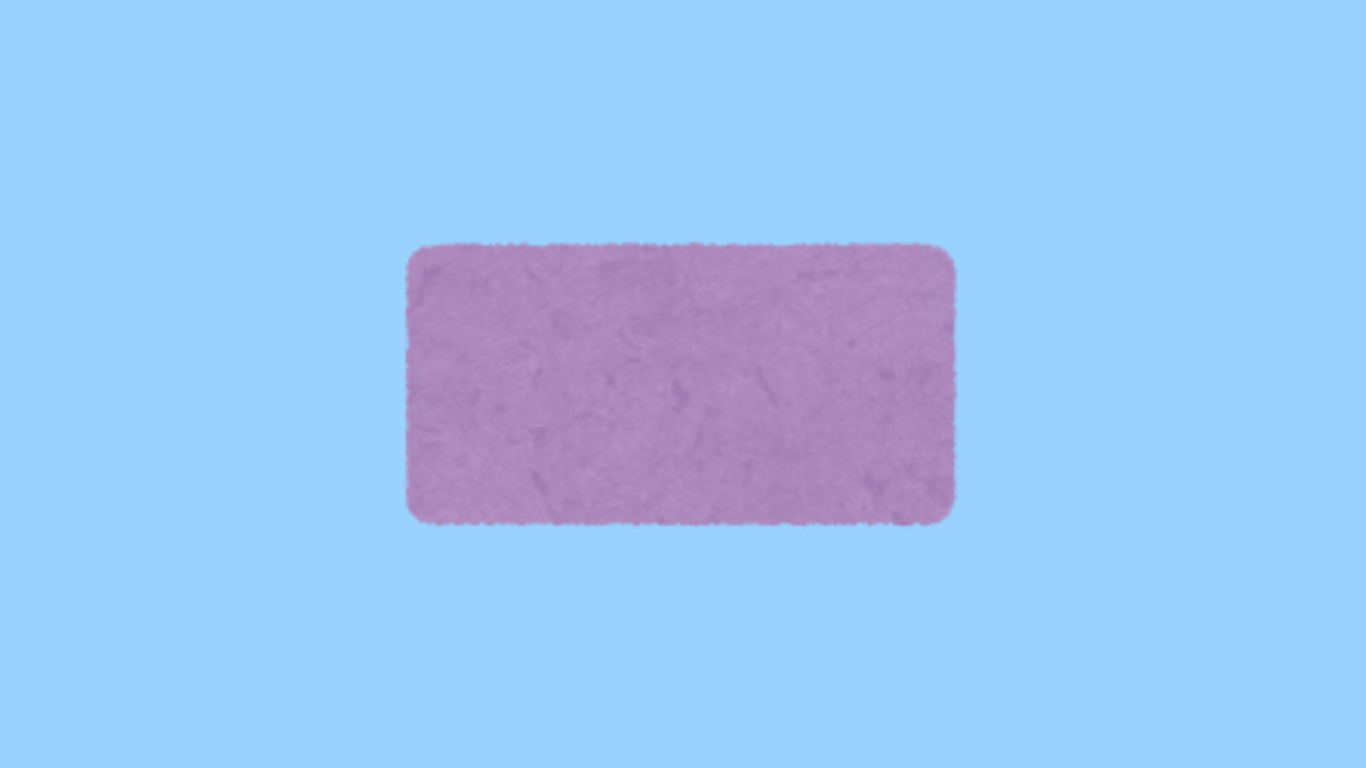MT4で言語設定を日本語に切り替える方法 3分で完了!

「MT4の言語設定が英語になっていて使いづらい」
「日本語に変更したいけど、どうやってやるのかわからない」
「言語変更後も一部が英語のまま残って困っている」
MT4を使い始めたばかりの頃、初期設定が日本語でなく、取引中に戸惑うことがありますよね。特に専門用語が多いMT4では、慣れない言語での操作は大きなストレスになります。
実は、MT4では簡単な手順で言語設定を日本語に切り替えることができます。この設定変更は数分で完了し、取引環境を大幅に向上させます。
この記事では、MT4の言語設定を日本語に変更する手順や、うまく反映されない場合の対処法を詳しく紹介します。
これを読めば、誰でも安心してMT4を日本語で操作できるようになり、取引効率が大幅にアップします。
ストレスフリーで取引に集中できる環境を手に入れたい方は、ぜひこの記事をチェックしてください!
MT4で日本語に言語設定を変更する手順
MT4の言語設定を日本語に変更するには、簡単なステップを踏むだけです。この記事では、すぐに設定を変更できる具体的な手順を紹介します。初心者でも迷わずに進められるよう、ステップごとに解説します。設定後は再起動が必要なので、最後まで手順を確認して進めてください。
- MT4メニューから言語設定にアクセス
- リストから日本語を選択する方法
- 再起動して設定を反映させる方法
MT4のメニューから言語設定にアクセスする方法
まず、MT4を起動し、画面上部のメニューバーに移動します。「表示」メニューをクリックすると、言語設定のオプションが表示されます。ここから、簡単にアクセスできます。初心者の方でも、この操作は非常にシンプルです。
一度メニューにアクセスできれば、すぐに次のステップに進むことができます。表示されるオプションを順番に確認して進めましょう。
- メニューから「表示」をクリック
- 言語オプションにアクセスする
- 設定メニューの場所を確認する
言語リストから日本語を選択する手順
「表示」メニュー内にある「言語」オプションをクリックすると、MT4が対応している言語のリストが表示されます。このリストの中から「日本語」を選択します。日本語が選択されると、自動的に設定が保存されます。
選択後にMT4を再起動することで、すべてのメニューが日本語で表示されるようになります。反映されるまでには少し時間がかかる場合もありますが、問題なく完了するはずです。
日本語に変更後、再起動の重要性
MT4の言語設定を変更した後は、必ず再起動が必要です。再起動を行うことで、新しい設定が反映され、表示言語が変更されます。再起動せずに進めると、変更が適用されないままになるので注意しましょう。
再起動は数秒で完了するため、取引を中断せずに進めることができます。再起動後はすぐに日本語での操作が可能です。
- 再起動で変更を反映する
- 再起動を忘れないようにする
- 再起動の時間は数秒で完了
言語設定が反映されない場合の対処法
MT4で言語設定を変更しても、設定が反映されない場合があります。この問題は多くのユーザーが直面する課題ですが、いくつかの解決策を試すことで簡単に修正できます。言語設定が反映されない場合は、システムの再起動や、設定ファイルの確認など、基本的な手順から始めて問題を解決することが重要です。
この記事では、具体的な対処方法をステップごとに紹介します。初めての方でも簡単に試せる内容ですので、焦らずに進めてください。
- 再起動しても反映されない場合の原因
- 設定ファイルの確認と修正方法
- MT4の再インストール手順
言語設定後も反映されない原因とは?
言語設定後に変更が反映されない理由として、システムキャッシュやMT4自体の不具合が原因であることが多いです。まず最初に、再起動を行い、変更が反映されるか確認しましょう。再起動しても変わらない場合、設定ファイルが正しく読み込まれていない可能性があります。
特定のファイルが破損している場合は、MT4を再インストールすることで問題を解決できることもあります。こうした問題はよくあることですので、まずは落ち着いて対処していきましょう。
- システムキャッシュの影響
- 設定ファイルの不具合
- 再起動の必要性
再起動しても反映されない時の修正手順
再起動を行ったにもかかわらず、言語設定が反映されない場合は、MT4の設定ファイルを確認する必要があります。MT4のインストールフォルダ内にある「config」フォルダにアクセスし、言語に関連する設定ファイルが正しく存在するか確認します。
ファイルが破損しているか、設定が正しく反映されない場合は、そのファイルを削除して再度MT4を起動し、初期化された状態で再設定することが有効です。こうした手順を踏むことで、問題が解消されることが多いです。
MT4の再インストールが必要な場合の判断基準
再起動やファイルの確認を行っても、問題が解決しない場合はMT4の再インストールが必要です。再インストールを行う前に、取引データやインジケーターのバックアップを取ることを忘れないようにしましょう。
再インストール後、再び言語設定を行い、MT4を再起動します。これにより、設定が適切に反映されることが期待できます。ただし、再インストールは最終手段として使用するべきです。
- 再インストールの判断基準
- バックアップの重要性
- 再インストール後の設定手順
3分で完了するMT4日本語化のコツ
MT4の日本語化は、設定メニューを理解するだけで、驚くほど簡単に進められます。初めての方でも迷わずに言語設定を完了できるコツを紹介します。この手順に沿って進めれば、たった3分で日本語化が完了しますよ。
設定メニューをしっかり理解することで、後から再設定が必要になった場合でもスムーズに対応できるようになります。まずは落ち着いて、手順を確認しながら進めましょう。
- 設定メニューの見つけ方を解説
- 初心者が注意すべき日本語化のポイント
- 設定変更後に動作確認を行う方法
設定メニューの見つけ方を解説
MT4の言語設定は、メニューバーの「表示」タブから簡単にアクセスできます。「表示」タブをクリックし、「言語」を選択すると、対応する言語リストが表示されます。
ここで「日本語」を選択し、確認を行えば、すぐに設定が保存されます。この操作はシンプルで、特に迷うことはありません。初めての方も安心して進めてください。
また、万が一見つけられない場合は、インストール時の問題が原因かもしれません。その際は、MT4の再インストールを試してみましょう。
初心者が注意すべき日本語化のポイント
日本語化の設定はシンプルですが、初めての方が陥りやすいミスもいくつかあります。たとえば、設定後にMT4を再起動しないと、日本語が反映されないことがあります。再起動を忘れずに行ってください。
また、一部のメニューやインディケーターが英語のまま残る場合もあります。この場合は、設定ファイルが正常に読み込まれていないことが原因です。設定ファイルを削除し、再度日本語化を行うことが有効です。
- 再起動を忘れないこと
- 一部が英語表示のまま残る場合の対策
- 設定ファイルの確認と削除方法
設定変更後に動作確認を行う方法
日本語化設定が完了したら、MT4を再起動して、すべてのメニューが正しく日本語で表示されているか確認しましょう。特に、チャートやツールバーのメニューが日本語で表示されていない場合は、設定に問題がある可能性があります。
その場合、もう一度設定手順を確認し、再起動を試してみてください。もし改善しない場合は、設定ファイルの削除やMT4の再インストールが必要かもしれません。
- すべてのメニューが日本語化されているか確認する
- チャートやツールバーの表示を確認
- 問題があれば設定ファイルの再確認を行う
MT4で言語変更するメリットと注意点
MT4の言語を変更することで、操作が簡単になり、取引の効率が向上します。しかし、言語設定を変更する際には、いくつかの注意点もあります。特に一部のメニューや機能が英語のまま残ることがあるため、言語の選択には慎重になる必要があります。メリットと注意点を把握して、最適な取引環境を整えましょう。
- 日本語化のメリットを最大限に活用する
- 言語設定によるシステムの不具合に注意
- 言語変更でトレード効率が向上する理由
日本語表示にすることで得られるメリット
MT4を日本語化することで、操作が直感的になり、理解しやすくなります。特に取引初心者にとっては、母国語でインターフェースを扱うことで誤操作を防ぎやすくなり、安心感を得ることができます。また、日本語表示によって、取引の判断に必要な情報が即座に理解でき、取引スピードが向上するため、トレードの効率が大幅にアップします。
日本語化によるシステムの注意点
MT4を日本語化した後、すべてのメニューや機能が日本語に対応していない場合があります。特に、特定のインジケーターやEA(エキスパートアドバイザー)が英語で表示され続けることがあります。この場合、設定ファイルの再確認や再起動が必要です。また、日本語化によって一部の機能が正常に動作しなくなることもあるため、システム全体の動作確認を忘れずに行うことが重要です。
- すべてのメニューが日本語に対応しているわけではない
- 一部の機能が日本語表示に対応していない可能性
- システムの再確認が必要な場合がある
言語設定によるトレード効率の向上
言語設定を自分に合ったものに変更することで、トレードにおける判断力が向上し、取引の精度が上がります。母国語での操作は、チャートや指標を直感的に理解できるため、迅速な判断が可能になります。特に、リアルタイムで市場の動きを捉える場面では、日本語での表示が取引ミスを防ぎ、利益を最大化するための重要な役割を果たします。
失敗しないMT4の言語設定変更時のポイント
MT4の言語設定を変更する際に注意すべきポイントをいくつか押さえることで、トラブルを回避し、スムーズに設定を完了させることができます。特に初心者が陥りやすいミスを回避し、MT4を最大限に活用できるようにするためのコツを紹介します。言語設定の変更はシンプルな作業ですが、失敗しないためにいくつかの重要な点を覚えておくことが大切ですよ。
- 言語変更時に注意すべきミスの防ぎ方
- 初心者が知っておくべきリセットの重要性
- 言語設定を変更する際のバックアップ方法
言語変更時の最も多いミスを防ぐ方法
言語設定を変更する際の一番よくあるミスは、設定変更後に再起動を行わないことです。再起動を忘れると、選択した言語が正しく反映されず、操作が中途半端な状態になってしまいます。言語変更を行ったら、必ずMT4を再起動し、全てのメニューやオプションが希望する言語に変更されていることを確認しましょう。
また、言語設定のリストから間違った言語を選択することも避けたいミスです。選択リストの中には類似した名前の言語があるため、間違えやすいことがあります。選択を行う際には、慎重に確認してください。
初心者が知っておくべきリセットの重要性
MT4の言語設定に問題が発生した場合、リセットを行うことで初期状態に戻すことができます。設定を一旦リセットすると、再度最初から設定をやり直すことができ、間違った設定が解消されます。リセット後は、言語設定の手順に従ってもう一度進めるだけで、問題が解決されることが多いです。
リセットを行う場合には、MT4の設定ファイルが影響を受ける可能性もあるため、バックアップを取ってから操作を行うのが安心です。
言語設定を変更する際のバックアップ方法
言語設定を変更する前に、MT4の重要な設定や取引データをバックアップしておくことが推奨されます。特にカスタムインジケーターやEA(エキスパートアドバイザー)の設定は、変更後に消えるリスクがあるため、事前にバックアップを取ることで安心して言語設定を行えます。
バックアップ方法は、MT4のインストールフォルダ内の「config」フォルダを保存するだけで簡単に行えます。必要に応じて復元することも容易ですので、万が一のために準備しておきましょう。
記事のまとめ MT4での言語設定変更の重要なポイント
今回の記事では、MT4の言語設定を日本語に変更する方法や、その際に注意すべきポイントについて紹介しました。初めての方でも迷わずに進められる手順を詳しく解説し、言語設定変更後の確認事項や対処法もお伝えしました。
- 日本語化による取引効率の向上
- 重要な設定を失わないためのバックアップ手順
MT4の日本語化で取引をスムーズに進めるコツ
MT4を日本語化することで、取引画面の操作性が向上し、誤操作のリスクが減少します。特に、初心者の方は、母国語で直感的に操作できるため、取引がスムーズに進むはずです。また、設定後は再起動が必要なので、忘れずに行ってください。
重要な設定を失わないためのバックアップ手順
MT4の設定や取引データを保護するため、言語設定変更の前には必ずバックアップを取るようにしましょう。設定のバックアップは、MT4フォルダ内の「config」フォルダをコピーして保存するだけで簡単に行えます。万が一、トラブルが発生した際には、バックアップデータを利用して復元できるので安心です。
- バックアップ手順
- トラブル時の復元方法
- 再インストール時にバックアップが役立つケース
MT4の言語設定変更でトラブルを防ぐ方法
MT4の言語設定を変更するときには、いくつかのトラブルを未然に防ぐために覚えておきたいコツがあります。特に、設定後に言語が正しく反映されない場合や、設定の変更が失敗する原因を事前に理解しておくことで、スムーズな操作が可能になります。
言語変更を行う前には、システムのバックアップを忘れずに取り、設定変更後の確認も重要です。ここでは、トラブル回避のための具体的な手順を説明していきます。
- 言語設定変更後に反映されない場合の解決策
- バックアップを取ってから言語変更する方法
- 言語設定変更後に確認するべき重要なポイント
言語設定変更後に反映されない場合の解決策
言語設定を変更したにもかかわらず、MT4が新しい言語に切り替わらない場合は、再起動が必要です。再起動を行わずに続行すると、変更が反映されないままになるため注意が必要です。さらに、設定が正しく反映されない場合には、システムキャッシュの問題が考えられるため、一度キャッシュをクリアして再起動を試してみてください。
それでも問題が解決しない場合は、設定ファイルが破損している可能性もあるので、設定ファイルを再インストールまたは初期化することが解決策になる場合があります。
- 再起動の必要性
- キャッシュクリアの手順
- 設定ファイルの初期化または再インストール
バックアップを取ってから言語変更する方法
言語設定を変更する前に、取引データやカスタム設定のバックアップを取っておくことが推奨されます。特に、MT4のカスタムインジケーターやエキスパートアドバイザー(EA)は、言語設定の変更後に不具合が発生する可能性があるため、事前にバックアップを取ることで、万が一の際に復元が可能です。
MT4のバックアップ手順は簡単で、インストールフォルダ内にある「config」フォルダをコピーするだけです。万が一、問題が発生した場合、このフォルダを復元することで元の設定を簡単に戻すことができます。
言語設定変更後に確認するべき重要なポイント
設定変更後にすべてのメニューが希望する言語に切り替わっているかを確認しましょう。特に、チャートや取引画面のメニューが正常に表示されていない場合は、再度言語設定の手順を確認し、必要に応じて再起動やキャッシュクリアを行う必要があります。
設定変更に成功しているかどうかを確認するために、MT4を再起動して全体をチェックしてください。これにより、取引中にトラブルが発生するリスクを大幅に軽減できます。
- 設定変更後の動作確認
- メニューやインターフェースの言語確認
- 再起動の重要性
MT4の言語設定変更に関するまとめ
この記事では、MT4の言語設定を日本語に変更する具体的な方法と、設定後に発生する可能性のあるトラブルについて紹介しました。言語設定の変更によって、取引がよりスムーズになり、効率的に進められるようになります。MT4を使いこなすためには、適切な設定が重要です。
この記事のポイントを簡単におさらいしましょう。
- MT4のメニューから日本語に言語設定を変更する手順
- 設定変更後に反映されない場合の対処法
- 言語設定変更前にバックアップを取ることの重要性
これらのポイントを実行することで、トレード環境を最適化し、取引効率を大幅に向上させることができます。
MT4の言語設定をしっかりと理解し、トラブルを未然に防いでください。次回の取引に備えて設定を完了させましょう。
さらに詳しいMT4の設定方法やトラブル解決について知りたい方は、他の関連記事もぜひチェックしてみてください。